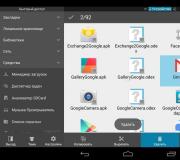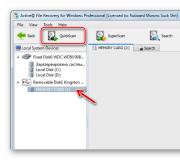1. floppy drajv u BIOS-u. Šta je hard disk u BIOS-u
O BIOS-u (Basic Input/Output System) najčešće razmišljamo samo kada treba da ponovo instaliramo operativni sistem i da ga nekako podesimo da se pokreće sa diska ili fleš diska. Često sam pisao o tome u člancima kao što su:, i drugi. Sada želim to sastaviti i pozvati se samo na ovaj članak kada je to potrebno. Ovaj članak će biti koristan za sve verzije BIOS-a i za različite kompanije. Neka vrsta jedinstvenog priručnika
Prva stvar koju trebate znati je da je BIOS podijeljen prema proizvođaču i verziji.
To promenite metod pokretanja u BIOS-u- Prvo morate uneti.
Možete, naravno, saznati koja je verzija i proizvođač vašeg BIOS-a iz priručnika koji ste dobili uz računar.
To možete saznati i ako pogledate liniju na vrhu crnog ekrana prilikom učitavanja (tamo će biti naznačen proizvođač).
Pa, onda uđite u BIOS, znajući šta je za vas.
Neke verzije BIOS-a nemaju takav ekran koji prikazuje linije. Tamo je samo logo i na dnu piše nešto poput "Pritisnite F2 da uđete u SETUP", što znači pritisnite F2. Ako postoji samo logo, a nema natpisa, pritisnite ESC, a zatim del ili f2
Evo male liste proizvođača i prečica na tastaturi za ulazak u BIOS:
Takođe na dnu crnog ekrana nalaze se tasteri za ulazak u BIOS i za prikaz liste koja sadrži raspoložive uređaje za podizanje i da se sa njega možete pokrenuti. Ali više o njemu na kraju članka.

Kao što vidite, najčešće morate pritisnuti tipku F2 ili Del.
Sada morate učitati fleš disk ili disk.
Pogledajmo nekoliko primjera koji se razlikuju od proizvođača BIOS-a.
Podešavanje Award Biosa za pokretanje sa fleš diska ili diska:
Glavni prozor izgleda ovako, u kojem nam je potrebna druga stavka:

Dalje zavisi od verzije firmvera. U jednom slučaju, morat ćete otići na stavku sličnu “Boot Seq & Floppy Setup”

u drugom slučaju, ne morate nigdje ići - sve će vam biti pred očima

Klikovi na Prvi uređaj za pokretanje(Prvi uređaj za pokretanje), kliknite Enter i pojaviće se ovakav prozor

u kojem trebate odabrati disk ili fleš disk koji će se prvi pokrenuti. Možete navesti drugi uređaj za pokretanje, na primjer, ali obično sam BIOS popunjava ove podatke.
napomena:
Ako odaberete fleš disk, onda, između ostalog, morate ići na stavku „Prioritet pokretanja hard diska“ i pomeriti naš fleš disk na sam vrh pomoću „+“ i „-“ ili „PageUp“ i Dugmad “PageDown”:

Vrijedi i toga zapamtiti Da bi BIOS vidio fleš disk, on mora biti povezan prije uključivanja ili prije ponovnog pokretanja
Zatim pritisnite “F10” (pogledajte tačnu tipku u savjetu na dnu ekrana pod nazivom “Save”, “Exit”) ili idite na glavni BIOS meni i odaberite “Save and Exit Setup”. U crvenom prozoru odaberite "Da" pomoću dugmeta "Y" na tastaturi i pritisnite "Enter"

Računar će se ponovo pokrenuti i prilikom pokretanja sa instalacionog diska Windows-a, na nekoliko sekundi može se pojaviti sljedeći zahtjev: “Pritisnite bilo koju tipku za pokretanje sa CD-a ili DVD-a...”

Što u prevodu znači "Pritisnite bilo koje dugme da biste pokrenuli sistem sa CD-a ili DVD-a."
To znači da ako u ovom trenutku ne pritisnete nijedno dugme na tastaturi, računar će nastaviti da se pokreće sa sledećeg uređaja na listi.
Druga verzija ovog BIOS-a:
Ovo sam video samo na starim kompjuterima od pre deset godina, pre 2003. Glavni meni izgleda ovako:

Da biste konfigurirali redoslijed pokretanja, morate otići u meni PODEŠAVANJE OSOBINA BIOS-a:

U ovom trenutku, koristite dugmad PageUp i PageDown (ili Enter i strelice) da odaberete šta ćete staviti na prvo mesto - CDROM ili fleš disk. NEMOJTE zaboraviti na drugi i treći uređaj
I dalje:



Kako odabrati sa čega da se pokrene u AMI BIOS-u
Ako nakon ulaska u Bios vidite takav ekran, to znači da jeste AMI BIOS:

Koristite dugme sa strelicom udesno na tastaturi da pređete na karticu Boot:

Idite na "Hard Disk Drives" i u retku "1st Drive" (može se zvati "First Drive") odaberite disk ili fleš disk:

Zatim idite na "Boot Device Priority", idite na "1st Boot Device" i sa liste odaberite ono što ste odabrali na prethodnoj kartici (tj. ako ste odabrali fleš disk u hard diskovima, onda ga morate navesti i ovdje Ovo je važno!

Da biste pokrenuli sistem sa CD/DVD diska, potrebno je da izaberete “ATAPI CD-ROM” (ili jednostavno “CDROM”) u ovom meniju nema potrebe da idete na prethodni meni “Hard Disk Drives”.
Sada pohranjujemo rezultate pomoću dugmeta “F10” ili idemo na odjeljak “Izlaz” u BIOS-u i odabiremo “Izlaz i čuvanje promjena”.
Još jedan AMI BIOS, ali ovde je sve jasno:

Podešavanje Phoenix-Award Biosa za pokretanje sa fleš diska
Ako nakon ulaska u Bios vidite ovakav ekran, onda imate Phoenix-Award BIOS:

Idite na karticu “Advanced” i nasuprot “First Boot Device” postavite ono što vam je potrebno (fleš disk ili disk):

Spremite tipkom F10

Podešavanje EFI (UEFI) Biosa sa grafičkim interfejsom za pokretanje sa fleš diska
Sada ovo nikoga neće iznenaditi. Gotovo svi novi računari opremljeni su sličnom školjkom. Više o tome možete pročitati u članku.
Prilikom učitavanja, na dnu ekrana nalazi se odjeljak “Boot Priority” u kojem možete koristiti miša (prevlačenjem) slika da biste postavili željeni redoslijed pokretanja.
Također možete kliknuti na dugme “Izlaz/napredni način rada” u gornjem desnom uglu i odabrati Napredni način rada u prozoru koji se pojavi.

Zatim idite na karticu "Boot" i u odjeljak Prioriteti opcija pokretanja u polju „Opcija pokretanja #1“ podesite podrazumevani uređaj za pokretanje da bude fleš disk, DVD-ROM, čvrsti disk ili drugi dostupni uređaj.

Kako pokrenuti sistem sa fleš diska ili diska bez ulaska u BIOS
O tome sam pisao skoro na samom početku članka.
Ovo je kada trebate jednom pritisnuti tipku i pojavit će se prozor sa izborom pokretanja. Ova metoda ne mijenja postavke BIOS-a.
Obično Nagrada BIOS traži od vas da pritisnete "F9" da biste otvorili meni za pokretanje, a AMI od vas traži da pritisnete "F8". Na laptopima to može biti tipka “F12”.
Općenito, pogledajte donji red i potražite stavke poput “Pritisnite F8 za BBS POPUP” ili “Pritisnite F9 da odaberete uređaj za pokretanje nakon POST-a”.

Zašto ne mogu da pokrenem sa fleš diska u BIOS?
Mogući razlozi: 
Na starijim računarima uopšte ne postoji način da se pokrenete sa USB fleš diskova. Ako noviji BIOS ne postoji, projekt može pomoći.
1) Preuzmite najnoviju verziju "Plop Boot Manager" sa gornje veze i raspakujte je.
2) Arhiva sadrži sljedeće datoteke: plpbt.img – slika za disketu i plpbt.iso – slika za CD.
3) Zapišite sliku na disk i pokrenite sistem sa njega (ili sa diskete).
4) Pojavit će se meni u kojem biramo naš fleš disk i pokrećemo ga s njega.
Malo objašnjenje oznaka diskova pri odabiru:
Ne zaboravite, nakon što ste uradili ono što ste htjeli (naime zašto ste promijenili boot u BIOS-u) - vratite postavke pokretanja kako bi se računar pokrenuo sa tvrdog diska.
Ostale opcije identične namjene: Ugrađeni FDC Swap A & B, Zamjena disketa, Zamjena disketa.
Opcija Swap Floppy Drive je trenutno rijetko korištena kategorija opcija dizajniranih za konfiguriranje postavki diskete. Opcija može imati samo dvije vrijednosti – Enabled i Disabled.
Danas nema svaki računar flopi disk jedinicu (flopi disk). Međutim, prije pojave i široke upotrebe fleš diskova i drugih metoda prijenosa informacija između računala, gotovo svi osobni računari bili su opremljeni takvim pogonima. Štaviše, na nekim računarima možete pronaći čak i dva flopi drajva! Sa čime je ovo bilo povezano?
Činjenica je da postoje dva glavna formata disketa - 5-inčni i 3-inčni. Štaviše, oba tipa drajvova, kao i odgovarajući diskovi, imaju različite dizajne, a disk za drugi se ne može umetnuti u drajv jednog tipa (u tom pogledu, disketne jedinice se upadljivo razlikuju od CD drajvova, koji mogu čitati oba diskovi od 5 inča i 3 inča - standardna veličina inča).
Stoga je bilo vrlo uobičajeno da stariji računari koriste dva flopi drajva, od kojih je svaki mogao čitati disketu različite veličine. Naravno, računar je mogao imati instalirana dva diska istog tipa, ali to je bilo rijetko.
Kao što znate, tradicionalno je dodijeliti dvije disketne jedinice latiničnim slovima A i B na listi sistemskih pogona (ova činjenica objašnjava činjenicu da je prva particija na tvrdom disku obično označena slovom C). Slova A i B se dodjeljuju diskovima na osnovu njihovog načina povezivanja na matičnu ploču. Međutim, ponekad postoji potreba za promjenom ovih slova (na primjer, kako bi se računar mogao pokrenuti s diskete umetnute u željeni pogon).
Naravno, za tako malu stvar bilo bi nezgodno ući u sistemsku jedinicu. Opcija Swap Floppy Drive pomaže u ispravljanju ovog nedostatka. Odabirom Enabled vrijednosti mijenja se redoslijed povezivanja disk jedinica - disk je prvi povezan i po defaultu je predstavljen kao slovo A, postaje dostupan pod slovom B i obrnuto.
Da li da omogućim opciju?
Opcija je prilično istorijskog interesa i malo je vjerovatno da ćete je naići u BIOS-u. A čak i ako se dogodi, teško da može biti od koristi, jer manje-više moderni računari mogu biti opremljeni samo jednim drajvom formata od 3 inča. Stoga je najbolje ostaviti ovu opciju postavljenu na Disabled.
PAŽNJA! Slovne oznake u BIOS-u odgovaraju povezanim fizičkim diskovima, a ne pojedinačnim particijama na koje je disk podijeljen u MS-DOS ili Windows operativnim sistemima. Na primjer, ako postoje dva diska u sistemu, HDD povezan na primarni glavni kanal uvijek će biti označen kao C: u BIOS-u, a disk povezan na bilo koji drugi kanal će biti označen kao D:, uprkos činjenici da u Windows-u možda nema drugu oznaku.
Još jedan primjer. Prilikom instaliranja operativnog sistema na logičku particiju D: ili E: prvog (ili jedinog) čvrstog diska, da biste se pokrenuli sa njega u BIOS-u treba da navedete vrednost C:, pošto slova u BIOS-u označavaju fizičke diskove, da je, prvi (ili jedini) pogon uvijek će biti C:, čak i ako se sastoji od nekoliko particija (logičkih diskova). U ovom slučaju, BIOS će prenijeti kontrolu nad glavnim zapisom za pokretanje (MBR), koji će zauzvrat prenijeti kontrolu na sektor za pokretanje aktivne particije.
Sistem može podržati nekoliko tipova pogona. S tim u vezi, parametar Boot Sequence može imati različite skupove vrijednosti.
1. A, C, SCSI. Sa ovom vrijednošću, redoslijed učitavanja će biti sljedeći:
Prvo, sistem će potražiti disketu u drajvu i, ako uspe, pokrenuće se sa nje. Ako računar ne otkrije operativni sistem na disketi, proces će se zaustaviti i prikazati odgovarajuću poruku, na primjer: Greška nesistemskog diska ili diska. Umetnite sistemski disk i pritisnite bilo koji taster kada ste spremni. U tom slučaju, morate zamijeniti disketu sistemskom ili je ukloniti da biste se pokrenuli s tvrdog diska;
Kada disketa nije otkrivena, računar će pokušati da se pokrene sa prvog čvrstog diska. Ako na njemu nema sektora za pokretanje ili nema samog diska, sistem će nastaviti da traži SCSI uređaje;
Sa povezanim SCSI kontrolerom, sistem će pokušati da se pokrene pomoću SCSI uređaja. Ako uređaj nije pronađen, instalacija će se završiti odgovarajućim izlazom.
2. C, A, SCSI. U tom slučaju, računar će prvo pokušati da se pokrene sa čvrstog diska, zatim sa diskete i na kraju sa SCSI uređaja. Podešavanje čvrstog diska da se prvo pokrene sprečava sistem da gubi dodatno vreme na pristup disku prilikom normalnog pokretanja Windows-a.
4. C, CDROM, A. Slijed pretraživanja će biti sljedeći: tvrdi disk, CD pogon, flopi disk. Ova opcija je pogodna za normalno pokretanje sistema sa čvrstog diska.
5. CDROM, C, A. CD drajv će se prvi pokrenuti. Ova opcija se koristi za instaliranje operativnog sistema sa instalacionog CD-a. Nakon toga, prvo se možete vratiti na pokretanje sa tvrdog diska, kako ne biste gubili vrijeme tražeći disk svaki put kada pokrenete računar.
6. D, A, SCSI. Ovu opciju treba koristiti samo ako sistem ima dva čvrsta diska i morate da pokrenete sistem sa drugog diska.
7. SCSI, A, C. Ova opcija se koristi ako je operativni sistem instaliran na hard disk sa SCSI interfejsom. Ako je nemoguće pokrenuti sistem sa SCSI uređaja, sistem će se okrenuti disketi ili običnom IDE disku.
8. LS/ZIP, C. Sistem će se prvo pokrenuti sa SuperDisk (LS-120) ili ZIP drajva. Ako nema takvog medija, računar će pokušati da se pokrene sa čvrstog diska. Ovu opciju treba koristiti samo ako imate jedan od navedenih uređaja i trebate se pokrenuti s njega.
U određenim verzijama BIOS-a moguće su i druge kombinacije, na primjer A, C; A, SCSI, C; SCSI, C, A. U novim verzijama BIOS-a parametar Boot Sequence praktički nije pronađen, a za postavljanje redoslijeda pokretanja koristi se nekoliko odvojenih parametara o kojima će biti riječi u nastavku.
Prvi uređaj za pokretanje.
Ova postavka određuje medij za prvo pokretanje sistema. Ako ovaj uređaj ne može da se pokrene, računar će se prebaciti na one navedene u parametrima Second Boot Device i Third Boot Device. Opcije First/Second/Third Boot Device se široko koriste umjesto Boot Sequence jer pružaju veću fleksibilnost u odabiru redoslijeda pokretanja.
Imena pojedinačnih uređaja koriste se kao vrijednosti za parametar First Boot Device:
Floppy – disk jedinica;
HDD-0 (IDE-0) – čvrsti disk povezan na primarni glavni kanal;
HDD-1 (IDE-1) – čvrsti disk povezan na primarni slave kanal;
HDD-2 (IDE-2) – čvrsti disk povezan na sekundarni master kanal;
HDD-3 (IDE-3) – čvrsti disk povezan na sekundarni slave kanal;
CDROM (CD/DVD) – CD drajv povezan na jedan od IDE kanala;
LS-120 – SuperDisk uređaj (LS-120);
ZIP-100 – ZIP pogon;
LS/ZIP – SuperDisk uređaj (LS-120) ili ZIP drajv;
USB CDROM – pogon za CD-ove sa USB interfejsom;
USB HDD – tvrdi disk sa USB interfejsom;
USB-ZIP – ZIP uređaj sa USB interfejsom;
SCSI – uređaj sa SCSI interfejsom;
Onemogućeno (Nema) – nema uređaja za pokretanje.
Odabirom specifičnih vrijednosti za parametre First/Second/Third Boot Device, možete konfigurirati bilo koju neophodnu sekvencu pokretanja.
U posljednje vrijeme sve su češće verzije BIOS-a, gdje su svi uređaji za pokretanje podijeljeni u nekoliko grupa. U ovom slučaju, vrijednosti parametara prvog/drugog/trećeg uređaja za pokretanje mogu biti sljedeće:
Onemogućeno—uređaj za pokretanje nije odabran.
Neke verzije BIOS-a grupišu samo određene kategorije uređaja, kao što su čvrsti diskovi, u grupe. U ovom slučaju, lista vrijednosti za parametar First Boot Device može koristiti i pojedinačne uređaje (sa gornje liste) i njihove grupe.
Nedavno su postojale i verzije BIOS-a u kojima parametar First Boot Device sadrži samo one pogone koji su stvarno otkriveni. Ako se uređaj povezan sa vašim računarom ne nalazi na listi opcija pokretanja, trebalo bi da proverite njegove postavke u odeljku Integrisane periferije i drugim povezanim odeljcima.
Drugi uređaj za pokretanje (2. uređaj za pokretanje), treći uređaj za pokretanje (3. uređaj za pokretanje).
Ovi parametri definišu drugi i treći uređaj za pokretanje sistema; vrijednosti će biti iste kao za parametar First Boot Device. Ponekad možete pronaći četvrti uređaj za pokretanje (međutim, potreba za njim je izuzetno rijetka), što je naznačeno parametrom 4. Boot Device.
Prioritet pokretanja tvrdog diska, tvrdi diskovi.
Parametar Hard Disk Boot Priority, Hard Disk Drives (slika 6.6) određuje redosled pokretanja sa čvrstih diskova, ako ih ima nekoliko. Vrijednosti mogu biti lista diskova koji su povezani na datu matičnu ploču, au nekim novijim verzijama lista stvarno otkrivenih diskova.

Slika 6.6 – Prozor za postavljanje prioriteta čvrstog diska
Da biste odabrali prioritetni uređaj, prvo ga instalirajte na listi na sljedeći način.
1. Odaberite željeni disk sa liste pomoću tastera sa strelicama.
2. Pritisnite taster “+” na dodatnoj numeričkoj tastaturi da pomerite uređaj nagore na listi (pomoću tastera –, odnosno dole).
Instaliranje uređaja prvog na listi ne garantuje prioritetno pokretanje sa njega, jer je redosled određen parametrima First/Second/Third Boot Device. Dakle, da biste pokrenuli sistem sa čvrstog diska, potrebno je da navedete vrednost Hard Disk za parametar First Boot Device.
Prioritet uklonjivog uređaja, uklonjivi diskovi.
Da biste pokrenuli računar, ova opcija bira uređaj sa prenosivim medijumom. Moguće vrijednosti su lista uređaja koje sistem podržava: Floppy, LS-120, ZIP-100, USB FDD, USB-ZIP, itd. U novim verzijama BIOS-a dostupni su samo oni uređaji koji su stvarno na računaru. izbor.
Procedura za korištenje ovog parametra je slična parametru Prioritet pokretanja tvrdog diska.
CDROM Prioritet pokretanja, CDROM pogoni.
Za pokretanje računara, parametar instalira CD drajv; koriste se slično parametrima prioriteta prijenosnog uređaja i prioriteta pokretanja tvrdog diska.
Pokrenite drugi uređaj, pokušajte sa drugim uređajem za pokretanje.
Parametar vam omogućava pokretanje s drugih uređaja koji nisu eksplicitno navedeni u parametrima First/Second/Third Boot Device. Moguće vrijednosti:
Onemogućeno (Ne, Isključeno) – samo oni uređaji koji su eksplicitno odabrani u parametrima First/Second/Third Boot Device mogu se koristiti za pokretanje.
Boot from Network, Boot from LAN.
Parametar vam omogućava da pokrenete računar koristeći lokalnu mrežu, za šta mora imati server koji omogućava daljinsko pokretanje. Ova metoda je već izgubila svoju nekadašnju popularnost, a za obične računare funkcija mora biti onemogućena kako ne bi usporila proces.
Moguće vrijednosti:
Enabled (On) – instalirano je prioritetno pokretanje sa mrežnog uređaja;
Evo ih... BIOS... Nekim korisnicima ova skraćenica možda nije poznata. A onda pričaju o aktiviranju pokretanja sa fleš diska. Đavo nije tako strašan kao što je naslikan. Dakle, prvo prvo.
Šta je BIOS?
Na matičnoj ploči bilo kojeg osobnog računara ili laptopa nalazi se poseban memorijski čip koji pohranjuje BIOS. BIOS (Osnovni ulazno/izlazni sistem) označava osnovni ulazno/izlazni sistem. BIOS mora uključivati program za početno podešavanje računara ( POSTAVITI), pomoću kojih možete kontrolisati različite sistemske parametre vašeg računara, na primjer, datum, vrijeme, brzinu ventilatora, prioritete pokretanja uređaja...
Razgovarajmo detaljnije o prioritetima učitavanja uređaja.
Sa kog uređaja BIOS podrazumevano pokušava da pokrene računar?
Tipično, prvi uređaj za pokretanje računara je čvrsti disk. Ali ako trebamo da instaliramo operativni sistem na računar, onda ćemo morati da podesimo prvi uređaj za pokretanje na CD-ROM ili Flash drajv u postavkama BIOS-a, zavisno od medija sa kojeg planiramo da instaliramo operativni sistem.
Problem je u tome što za instaliranje prvog uređaja za pokretanje morate ući u SETUP program. Da biste to učinili, nakon uključivanja računara, morate pritisnuti određenu kombinaciju tipki. Koji?
Kako ući u BIOS da konfigurišete pokretanje sa fleš diska
BIOS različitih proizvođača matičnih ploča ima različite kombinacije tastera za ulazak u SETUP. Obično je ovo ili " DEL" (najčešće se dešava na desktop računarima) ili " F2" (najčešće se dešava kod laptopova). Kada uključite računar, BIOS obično prikazuje upit o potrebi da se pritisne određeni taster, npr. Pritisnite DEL da uđete u SETUP(Pritisnite tipku DEL da uđete u instalater.)
Pa, ako se upit o tome kako ući u instalacijski program ne pojavi ili se pojavi samo na trenutak, onda morate pogledati dokumentaciju za matičnu ploču. Ali nema potrebe žuriti da to učinite. Obično je dovoljno pokušati pritisnuti tipke " F10" (proizvođač HP), " F1" (proizvođači IBM i Phoenix) ili " itd"(proizvođač Toshiba). Pa, ako ovi ključevi nisu pomogli, onda upotrijebite službenu dokumentaciju proizvođača.

Kako omogućiti pokretanje sa fleš diska u BIOS-u
Shvatili smo kako ući u instalacioni program. Sada morate omogućiti pokretanje sa USB Flash-a. I ovdje nas opet čeka isti peršun: svaki proizvođač matičnih ploča ima drugačiji meni programa za instalaciju. Stoga ćete dalje morati opisati svoje postupke za različite proizvođače.
Napominjem da ćete s vremenom naučiti intuitivno aktivirati prioritete pokretanja, bez obzira na proizvođača, jer ćete u BIOS-u bilo kojeg proizvođača pronaći ista poznata imena uređaja: Tvrdi disk- HDD, CD ROM- CD, Floppy ili FDD- čitač disketa, Removable Devices- prenosivi uređaji (uklonjivi diskovi i fleš diskovi).
U BIOS-u nekih proizvođača videćete prioritete u obliku fraza Prvi uređaj za pokretanje(prvi uređaj za pokretanje), Drugi uređaj za pokretanje(Drugi uređaj za pokretanje), Treći uređaj za pokretanje(Treći uređaj za pokretanje), Boot Other Division(Ostali uređaji za pokretanje), Prioritet pokretanja hard diska(Prioritet pokretanja za čvrste diskove), a u BIOS-u drugih proizvođača biće potrebno pomerati nazive uređaja odozgo prema dole, čime se povećava njihov prioritet pokretanja.
Kretanje kroz stavke menija u BIOS-u se vrši pomoću tastera sa kursorom, izbor stavke menija se vrši pritiskom na taster; Enter. Za pomak gore (ili nazad) za nivo, koristite tipku itd. Pohranjivanje unesenih promjena se vrši pomoću naredbe SAVE i izađite iz SETUP(Sačuvajte promene i izađite iz instalatera) u meniju Izlaz ili pritiskom na " F10".
Pažnja! Prije nego što omogućite pokretanje sa fleš diska u BIOS-u, umetnite isti taj fleš disk u USB port računara. Činjenica je da je u BIOS-u nekih proizvođača fleš disk prikazan u stavci menija Prioritet tvrdog diska kao poseban čvrsti disk samo kada je fizički povezan sa računarom.
Aktiviranje pokretanja s fleš diska u BIOS-u različitih proizvođača
Phoenix BIOS Boot, zatim odaberite USB HDD i pritisnite " F6"ili premjestiti uređaj USB HDD gore pomoću ključeva -/+ . Na kraju kliknite na " F10

Nagrada BIOS Napredne funkcije BIOS-a, zatim idite na podmeni Boot Sequence(Boot Seq & Floppy Setup) i odaberite kao Prvi uređaj za pokretanje uređaj USB HDD. Na kraju kliknite na " F10

Lenovo BIOS- potrebno je da pronađete stavku u meniju Boot, zatim pronađite parametar Redoslijed prioriteta pokretanja i odaberite uređaj USB HDD, zatim pritisnite " F6"da ga napravite prvi. Na kraju kliknite " F10" da izađete iz instalacijskog programa i sačuvate promjene.

HP BIOS- potrebno je da pronađete stavku u meniju Napredno, zatim idite na stavku Opcije pokretanja, odaberite uređaj USB čvrsti disk. Na kraju kliknite na " F10" da izađete iz instalacijskog programa i sačuvate promjene.
DELL BIOS- potrebno je da pronađete stavku u meniju Sistem, zatim idite na stavku Boot Sequence i pritisnite Enter, a zatim odaberite uređaj USB uređaj za skladištenje, pritisnite tipku " U"da bi USB fleš disk postao prvi uređaj za pokretanje. Na kraju, morate izaći iz instalacionog programa i sačuvati promjene.
Pa, u zaključku, želio bih vas obavijestiti da se može ispostaviti da BIOS ne podržava pokretanje s fleš diska (jednostavno ne pronađete stavku USB HDD). To se može dogoditi ako je računar kupljen prije pet godina. Rješenje u ovom slučaju će najvjerovatnije biti ažuriranje verzije BIOS-a. Ažuriranje BIOS-a na modernim je jednostavan proces. Stoga idite na web lokaciju proizvođača i potražite ažuriranje vaše verzije BIOS-a.
Jeste li pročitali članak i još uvijek ništa ne razumijete? U članku 05. Instaliranje Ubuntua: BIOS podešavanje, particioniranje diska, instalacija Detaljno sam na slikama opisao BIOS podešavanje za pokretanje sa fleš diska koristeći svoj računar kao primer.
To je sve. Pitanja su u komentarima.
| Stavka menija | Opis |
|---|---|
| ATAPI CDROM | Prikazan je CD ROM uređaj sa kojeg je učitan operativni sistem. Vidljivost disketne jediniceAko je instalirano više disk jedinica, tada se pomoću tipke ENTER uređaji traže uzastopno. Ako želite, možete isključiti ovu opciju - vrijednost je Disabled. |
| Test memorije iznad 1 Mb |
|
| Pokrenite OS/2 |
|
| Brzina pokretanja sistema | |
| Deturbo način rada | |
| Samotestiranje brzog uključivanja | |
| Boot Sequence (Sekvenca pokretanja sistema) |
|
| Boot Sequence EXT znači | |
| Prvi uređaj za pokretanje (1. uređaj za pokretanje) |
|
| Drugi uređaj za pokretanje (2. uređaj za pokretanje) |
|
| Treći uređaj za pokretanje (3. uređaj za pokretanje) |
|
| Pokrenite drugi uređaj | |
| Zamijenite disketnu jedinicu | Zamijenite diskete ako su instalirane dvije. Budući da BIOS može tražiti sistem samo na disku A, postoje trenuci kada ih je potrebno "zamijeniti" na mjestima. Moguće vrijednosti: |
| Boot Up Floppy Seek | |
| Boot Up NumLock Status | |
| Delay IDE Initial | |
| Kašnjenje na opcionim ROM-ovima | |
| Način prikaza Addon ROM Init | |
| HDD sekvenca SCSI/IDE Prvo | |
| Hit (Prompt za postavljanje) |
|
| Poruka upozorenja o overkloku | |
| Removable Device | |
| Super Boot | |
| Dodatni uređaj za pokretanje | |
| Poruka o promeni HDD-a |
|
| Prioritet pokretanja hard diska | |
| Prioritet pokretanja ROM-a | |
| Isprobajte drugi uređaj za pokretanje |
|
Vrh stranice
Vrh stranice
Flopik
Eremin Andrej Jurijevič
Možda ćete biti zainteresovani za mene
Saznajte malo više nego što sada znate
A autobiografija će vam pomoći da shvatite
Koliko smo slični, šta nam je zajedničko.
Došao je sedamdesetih da zameni bušene kartice.
Udobnije sam, i što je najvažnije: u volumenu
Ja sam hiljadu puta veći! A ovo je tek na početku.
Kapacitet se povećava nezaustavljivim tempom.
Magnetna disketa od osam inča
Zatvoren u jednako fleksibilnu plastičnu kutiju.
Ponekad se zaglavim u disk drajvu.
Amnezija se javlja pod magnetnim poljima.
Ja sam najpopularniji medij
I postoji disk jedinica u bilo kojoj sistemskoj jedinici.
Ja sam nova era za cijelu civilizaciju!
Postala sam poznata mnogim ljudima, svima bliska.
S godinama sam postao bolji, kompaktniji i pristupačniji.
Početkom devedesetih obilazio sam sve.
Ali zahtjevi su rasli i postali preveliki,
Više nisam mogao da ih zadovoljim.
Progres je odlučio da ne oklijeva, predstavljajući se čovjeku
Fundamentalno novi optički medij.
Tako je CD-ROM postao - početak nove prekretnice.
Sada nisam glumac... Sada sam samo gledalac.
Sada samo gledam uspehe drugih ljudi,
Kako doživljava svoj šareni procvat.
Povećani zahtjevi nisu prepreka tome.
Sada je on novi lider na nekoliko godina.
Završio sam, sad sam bez posla,
Sada ću samo polako nestati kao svijeća.
Sada nećete nigdje pronaći disk drajvove,
Sada nigdje nećete naći diskete.
Nadam se da svi mogu, kao što sam vam rekao,
Još jedna generacija, koja dolazi, zamijenit će samu sebe
I, ispunivši svoju ulogu, napusti binu i uđi u dvoranu,
Ostavljajući iza sebe ikonu „sačuvaj“.
Autorska prava: Eremin Andrej Jurijevič, 2012
Potvrda o objavljivanju br. 112111806383
Spisak čitalaca / Verzija za štampanje / Objavite oglas / Prijavite prekršaj
Recenzije
Napišite recenziju
HTML, Excel, Word, SEO ⇒ Sve o BIOS-u ⇒ Podešavanje pokretanja računara
BIOS. Podešavanje pokretanja računara
| Stavka menija | Opis |
|---|---|
| ATAPI CDROM | Prikazan je CD ROM uređaj sa kojeg je učitan operativni sistem. Ako je instalirano više disk jedinica, tada se pomoću tipke ENTER uređaji traže uzastopno. Ako želite, možete isključiti ovu opciju - vrijednost je Disabled. |
| Test memorije iznad 1 Mb | Testiranje proširene memorije. Moguće vrijednosti:
|
| Pokrenite OS/2 | Kompatibilnost matične ploče sa OS/2 operativnim sistemom. Moguće vrijednosti:
|
| Brzina pokretanja sistema | Podešavanje brzine procesora tokom procesa pokretanja. Moguće vrijednosti:
|
| Deturbo način rada | Vještačko smanjenje performansi računara za rad sa programima napisanim za MS-DOS. Moguće vrijednosti:
|
| Samotestiranje brzog uključivanja | Aktiviranje režima brzog testiranja dok se računar pokreće. Režim brzog pokretanja preskače neke testove kada se sistem pokrene, što ubrzava proces pokretanja. Moguće vrijednosti:
|
| Boot Sequence (Sekvenca pokretanja sistema) |
Određuje se uređaj i redosled pretrage za pokretanje operativnog sistema (najpre BIOS pokušava da pokrene sistem sa uređaja koji je prvi na listi, ako to ne uspe, pokušava da se pokrene sa drugog uređaja na listi, itd.) |
| Boot Sequence EXT znači | Dopunjuje prethodnu opciju ako je odabran SCSI/EXT uređaj za pokretanje. Moguće vrijednosti: |
| Prvi uređaj za pokretanje (1. uređaj za pokretanje) |
Uređaj (flopi drajv, CD drajv, čvrsti disk) je naznačen gde će BIOS prvo tražiti operativni sistem, a operativni sistem koji se prvi „pronađe“ biće učitan. |
| Drugi uređaj za pokretanje (2. uređaj za pokretanje) |
Odredite uređaj (flopi drajv, CD drajv, čvrsti disk) na kojem će BIOS tražiti operativni sistem ako ga ne pronađe na uređaju navedenom u gornjoj opciji. |
| Treći uređaj za pokretanje (3. uređaj za pokretanje) |
Odredite uređaj (flopi drajv, CD drajv, čvrsti disk) na kojem će BIOS tražiti operativni sistem ako ga ne pronađe na uređajima navedenim u dve opcije iznad. |
| Pokrenite drugi uređaj | Aktiviranje načina pretraživanja za učitavač operativnog sistema. Moguće vrijednosti:
|
| Zamijenite disketnu jedinicu | Zamijenite diskete ako su instalirane dvije. Budući da BIOS može tražiti sistem samo na disku A, postoje trenuci kada ih je potrebno "zamijeniti" na mjestima. Moguće vrijednosti:
|
| Boot Up Floppy Seek | Potražite disketnu jedinicu tokom pokretanja. Moguće vrijednosti:
|
| Boot Up NumLock Status | Prošireni način rada tastature. Moguće vrijednosti:
|
| Delay IDE Initial | Postavlja vremenski interval tokom kojeg BIOS neće prozivati IDE uređaje. Možda će biti potrebno ako imate instaliran stari čvrsti disk koji nema vremena da se „okrene“ do trenutka kada ga BIOS ispita. Moguće vrijednosti (interval u sekundama): 0, 1, 2,…15. Ako imate moderan čvrsti disk, postavite ga na 0. |
| Kašnjenje na opcionim ROM-ovima | Omogućite kratko odlaganje prilikom skeniranja dodatnih BIOS uređaja. Može biti potrebno ako je inicijalizacija dodatnih uređaja nestabilna. |
| Način prikaza Addon ROM Init | Format za prikaz dodatnog BIOS-a na monitoru. Moguće vrijednosti:
|
| HDD sekvenca SCSI/IDE Prvo | Označava na kojim čvrstim diskovima treba prvo potražiti operativni sistem. Moguće vrijednosti: |
| Hit (Prompt za postavljanje) |
Aktiviranje ključnog upita za ulazak u BIOS za podešavanje. Moguće vrijednosti:
|
| Poruka upozorenja o overkloku | Poruka o činjenici "overclocking" procesora. Moguće vrijednosti:
|
| Removable Device | Određuje tip uređaja sa prenosivim medijumom sa kojeg treba da se učita operativni sistem. |
| Super Boot | Aktiviranje režima ubrzane inicijalizacije povezanih računarskih uređaja, čime se ubrzava proces pokretanja sistema. Ali ako se promijeni konfiguracija računala, može doći do kvarova. Moguće vrijednosti:
|
| Dodatni uređaj za pokretanje | Postavljanje redoslijeda prozivanja kontrolera pri traženju uređaja za pokretanje. Moguće vrijednosti:
|
| Poruka o promeni HDD-a | Aktiviranje režima u kojem će sistem, ako se sastav uređaja za pokretanje promijeni tokom prvog pokretanja, zatražiti da odaberete uređaj za pokretanje. Moguće vrijednosti:
|
| Prioritet pokretanja hard diska | Određivanje redosleda prozivanja računarskih uređaja, uključujući one povezane, za prisustvo operativnog sistema i pokretanje sa njih. Lista vrijednosti opcija ovisi o povezanim uređajima. |
| Prioritet pokretanja ROM-a | Podešavanje prioriteta pokretanja pri povezivanju više drajv kontrolera. Moguće vrijednosti:
|
| Isprobajte drugi uređaj za pokretanje | Aktivacija načina u kojem se uređaj za pokretanje traži među svim dostupnim vrstama medija, kontrolerima itd. Moguće vrijednosti:
|
Vrh stranice
Drugi identični nazivi opcija: Floppy Drive Seek At Boot, Fast Boot, Floppy Check, Seek Floppy.
Među BIOS opcijama dizajniranim za upravljanje disk jedinicama, postoje specijalizovane opcije koje se odnose na flopi disk jedinice. Jedna takva opcija je Boot up floppy search. Ova opcija je namijenjena za omogućavanje ili onemogućavanje funkcije pretraživanja diska prilikom pokretanja osobnog računara, kao i za njegovo testiranje. Može imati samo dvije vrijednosti – Omogućeno ili Isključeno.
Kao što znate, flopi drajv je jedan od najstarijih atributa personalnog računara. Međutim, u posljednje vrijeme ovaj element računara se rijetko može vidjeti u sistemskim jedinicama.
BIOS Boot up floppy search funkcija je dizajnirana da traži disketnu jedinicu i inicijalizira je. Inicijalizacija pogona se posebno sastoji od određivanja karakteristika disketnog pogona, na primjer, broja njegovih staza itd. Osim toga, kada se pogon inicijalizira, provjerava se njegova funkcionalnost.
Ako je pretraga i inicijalizacija uređaja uspješna, BIOS nastavlja podizanje osobnog računara. U istom slučaju, ako disketna jedinica nije pronađena ili je pogrešno konfigurisana, na ekranu monitora se prikazuje poruka o grešci, ali računar nastavlja da se pokreće.
Da li da omogućim opciju?
Odgovor na ovo pitanje zavisi od toga da li vaš lični računar ima flopi drajv i čemu služi. Vrijedi napomenuti da onemogućavanje opcije samo po sebi ne dovodi do neispravnosti pogona. Stoga, ako postavite opciju na Disabled, to ne znači da nećete moći koristiti disk.
S druge strane, njegova procedura inicijalizacije traje neko vrijeme tokom pokretanja, obično nekoliko sekundi. Stoga, ako vam je važno da ubrzate proces učitavanja uklanjanjem nepotrebnih elemenata iz njega, tada biste trebali postaviti opciju na Disabled.
Sve navedeno važi i za slučaj ako računar nema flopi drajv. U tom slučaju, osim usporavanja brzine preuzimanja, korisnik će dobiti i poruku o grešci.